Gelöschte Apps wiederherstellen am iPhone
212.524 Aufrufe • Lesezeit: 2 Minuten
 Viele Nutzer horten eine große Anzahl von Apps auf ihren iPhones, was – insbesondere bei iPhones mit weniger Speicherkapazität – ab und zu zu einer Aufräumaktion führen muss. Dabei werden vor allem selten verwendete und besonders große Apps gelöscht. Was aber, wenn Apps irrtümlich gelöscht wurden und man sie nun doch gerne wieder zurück am Homescreen hätte? Hier erfahrt ihr, wie ihr auf eurem iPhone gelöschte Apps wiederherstellen könnt.
Viele Nutzer horten eine große Anzahl von Apps auf ihren iPhones, was – insbesondere bei iPhones mit weniger Speicherkapazität – ab und zu zu einer Aufräumaktion führen muss. Dabei werden vor allem selten verwendete und besonders große Apps gelöscht. Was aber, wenn Apps irrtümlich gelöscht wurden und man sie nun doch gerne wieder zurück am Homescreen hätte? Hier erfahrt ihr, wie ihr auf eurem iPhone gelöschte Apps wiederherstellen könnt.
Inhaltsverzeichnis
Apps manuell wiederherstellen
Bad news vorweg: Leider bietet iOS derzeit keine automatisierte Möglichkeit, eine soeben gelöschte App wiederherzustellen. Hierfür würde sich jedenfalls der Schüttel-Trick anbieten, mit dem man Texteingaben rückgängig machen und irrtümlich gelöschte Mails wiederherstellen kann.
Durch ein Schütteln eures iPhones oder ähnlichem werden gelöschte Apps also nicht wiederhergestellt. Solange wir gemeinsam darauf warten, dass Apple einen einfacheren Weg zur Wiederherstellung in iOS einbaut, braucht es einen manuellen Weg.
Gelöschte Apps wiederherstellen
App Store -> Profil-Icon -> Apps -> Meine Apps -> Nicht auf diesem iPhoneUm gelöschte Apps wiederherzustellen, müsst ihr zunächst in den App Store gehen. Öffnet ihn per Fingertipp auf das App Store Icon auf eurem iPhone-Homescreen. Drückt anschließend oben rechts auf euer Profil-Icon.
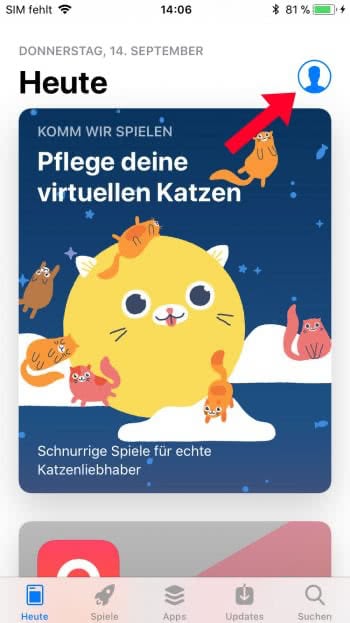
Dort gelangt ihr nicht nur in euren Account, sondern könnt auch eure Apps einsehen. Dafür müsst ihr nur auf die „Apps“-Schaltfläche tippen und anschließend „Meine Apps“ wählen.
Schränkt die Auswahl ein, indem ihr rechts oben auf „Nicht auf diesem iPhone“ tippt. Dort werden nur jene Apps angezeigt, die ihr schon einmal heruntergeladen habt, die aber im Moment nicht auf eurem iPhone installiert sind.
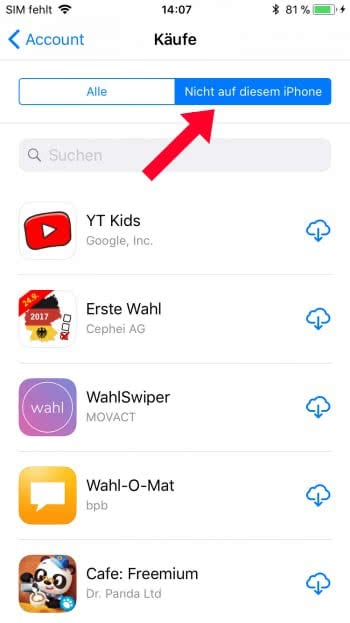
Tipp: Apps die ihr selten oder gar nicht nutzt, können mithilfe einer einfachen Einstellung automatisch von iOS ausgelagert werden. So spart ihr wertvollen Speicherplatz auf eurem iPhone!
Mit einem Fingertipp auf das kleine Wolken-Symbol könnt ihr die jeweilige iPhone-App neu installieren. Es finden sich hier übrigens auch Apps wieder, die ihr mit anderen iOS Geräten gekauft oder gratis heruntergeladen habt, sofern ihr auf beiden Geräten denselben Account verwendet!
Bezahlte Apps kostenlos erneut laden
Wichtig zu erwähnen ist in diesem Zusammenhang, dass sich iOS eure Käufe merkt. Habt ihr also bereits einmal Geld für eine Bezahl-App ausgegeben, müsst ihr dies nicht erneut tun und könnt die bereits bezahlte App beliebig oft erneut herunterladen. Das gilt im übrigen auch für In-App-Käufe, die ihr nicht erneut tätigen müsst. Hierzu tippt ihr – wie oben beschrieben – auf die kleine Wolke.
Tipp: App Store verschwunden? So findet ihr ihn wieder!